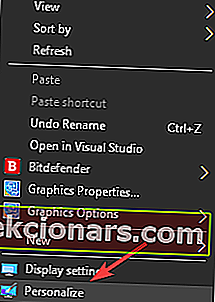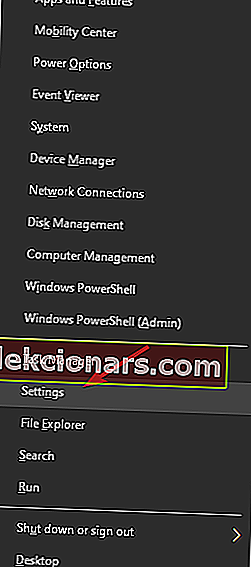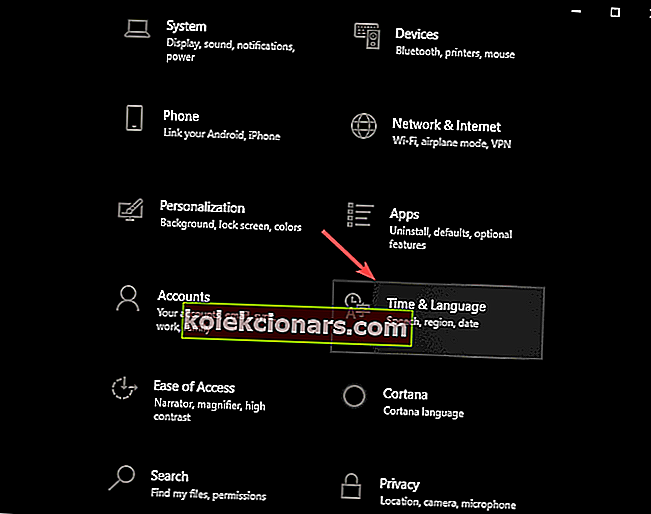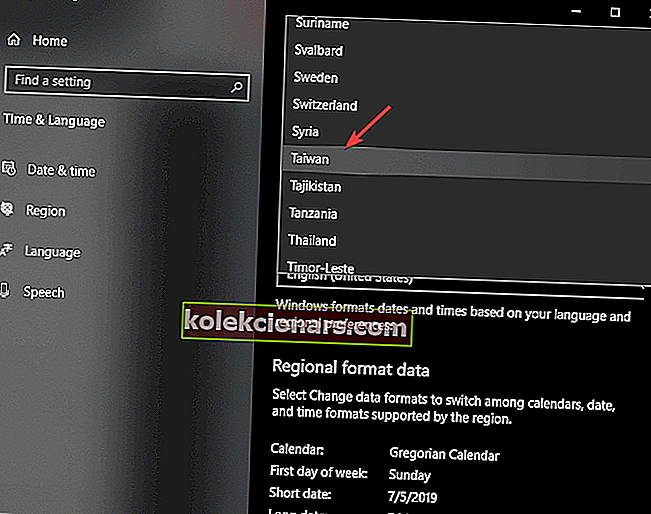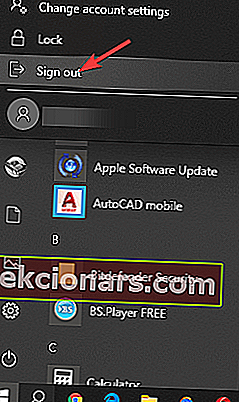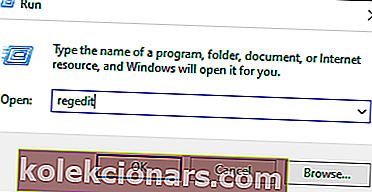Бројни корисници оперативног система Виндовс 10 известили су да је њихова трака задатака одједном побелела. То је навело много корисника да помисле да је неко други имао приступ њиховом рачунару, али срећом, једина промена била је боја.
Зашто је моја трака задатака бела у оперативном систему Виндовс 10?
Понекад када Виндовс 10 ажурира системске датотеке, нека подешавања могу мало да се прешире. Иако је ово питање стриктно визуелно, корисници нису били задовољни што се то догодило.
Неки од њих су чак рекли да су престали да инсталирају исправке за Виндовс 10 да би избегли било какве друге промене.
Овај проблем ни на који начин не утиче на функционалност оперативног система Виндовс 10, али у неким случајевима људи не могу да праве разлику између својих закачених апликација и беле позадине.
Из овог разлога, у овом чланку ћемо истражити најбољи начин за решавање овог проблема и брзо подесити траку задатака на жељену боју.
Како да решите проблеме са белом траком задатака на Виндовс 10?
1. Проверите подешавања боје на траци задатака
- Кликните десним тастером миша на празно место на радној површини -> изаберите Персонализуј.
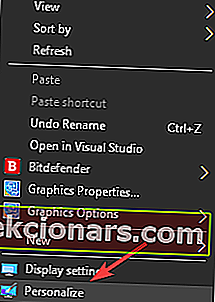
- Изаберите картицу Боје на десној листи.
- Искључи На опцијом Схов боје на Старт, таскбар, и акционог центра.
- Ако желите одабрати одређену боју, онемогућите опцију Аутоматски одабери боју акцента из моје позадине. ( онемогућавање ове опције омогућиће Виндовс-у да одабере боју траке задатака на основу позадине радне површине )
- У одељку Одаберите боју нагласка -> одаберите жељену опцију боја.
Желите ли приказати икону мреже на траци задатака? Ево како се то ради!
2. Промените поставке региона за Виндовс 10
- Притисните тастере Вин + Кс на тастатури -> изаберите Подешавања.
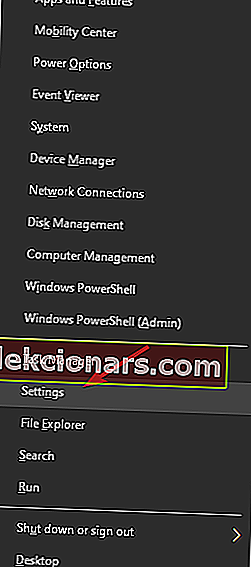
- Унутар прозора Подешавања -> изаберите опцију Време и језик .
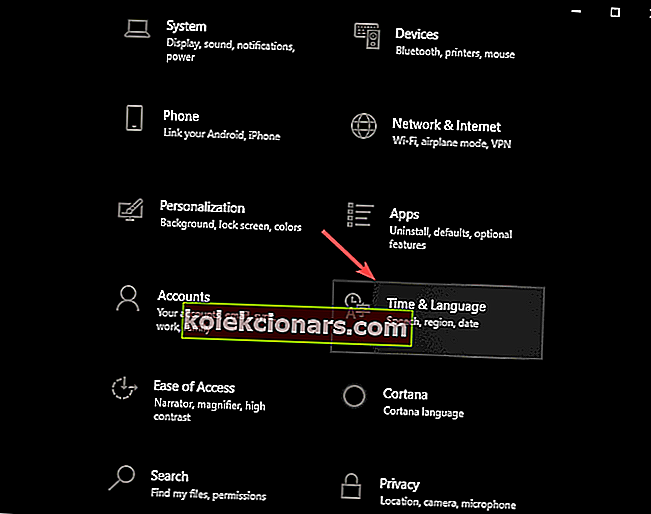
- Кликните на Регион -> изаберите локацију на којој Цортана није доступна ( примери укључују Габон, Сенегал, Самоа, Тајван итд. )
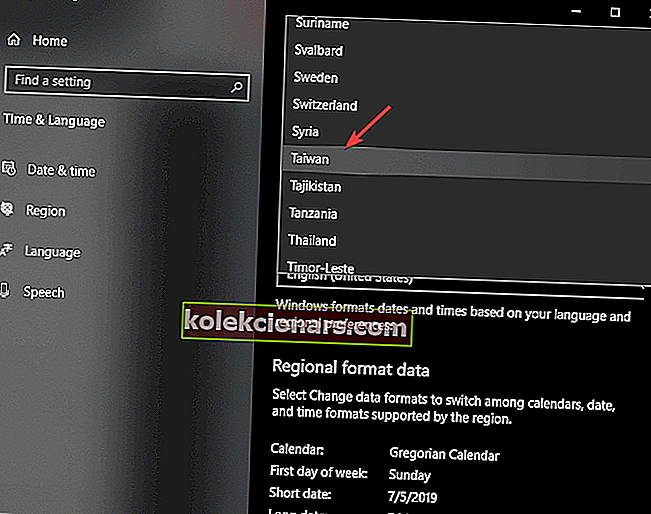
- Кликните на дугме Старт -> кликните на слику профила -> изаберите Одјава.
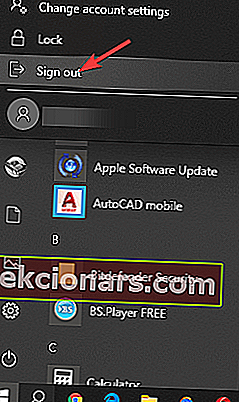
- Пријавите се поново на свој налог.
- Следите кораке 1,2 и 3 ове методе да бисте поново поставили подешавања региона на подразумевана подешавања.
3. Подешавање регистра
Напомена: Обавезно направите тачку враћања пре него што промените било коју вредност унутар уређивача регистра. Промена вредности у регистру без правих смерница може учинити ваш систем неупотребљивим.
- Притисните тастере Вин + Р на тастатури -> унесите регедит у поље Рун (Покрени) -> притисните Ентер.
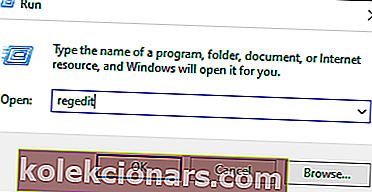
- Унутар уређивача регистра отворите ову путању:
HKEY_CURRENT_USER\Software\Microsoft\Windows\CurrentVersion\Search\Flighting\0\WhiteSearchBox. - Двапут кликните на тастер Валуе унутар десне плоче -> подесите вредност на 0.
- Притисните Ок.
- Поново покрените свој рачунар.
У овом чланку смо истражили брзо решавање проблема узрокованих бележењем траке задатака у оперативном систему Виндовс 10. Обавезно следите кораке оним редом како су написани како бисте избегли проблеме.
Волели бисмо да знамо да ли вам је овај водич помогао. Обавестите нас користећи одељак за коментаре испод.